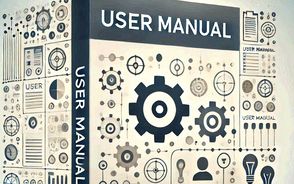알고리즘 시각화를 위한 MATLAB 애니메이션 활용 팁
알고리즘을 배우는 과정은 종종 추상적인 개념을 실제로 시각화하는 데 어려움을 겪습니다. MATLAB은 그러한 알고리즘을 시각화하는 데 강력한 도구입니다. 특히 애니메이션을 통해 알고리즘의 동작을 직관적으로 이해할 수 있게 해줍니다. 이 글에서는 MATLAB을 사용하여 알고리즘을 시각화하는 팁을 소개하겠습니다. 이 정보는 초보자를 대상으로 하며, 기본적인 MATLAB 사용법에 대한 이해가 있다면 더욱 도움이 될 것입니다.
MATLAB에서 애니메이션의 기초 이해하기
애니메이션은 시간에 따라 변화하는 데이터를 시각적으로 표현하는 방법입니다. MATLAB에서 애니메이션을 만들기 위해서는 다음과 같은 기초적인 요소를 이해해야 합니다.
- 프레임: 애니메이션의 각 단계입니다. 각 프레임은 알고리즘의 특정 상태를 나타냅니다.
- 시간 지연: 프레임 간의 시간 간격을 설정하여 애니메이션 속도를 조절합니다.
- 그래픽 객체: 애니메이션에서 변화하는 요소입니다. 예를 들어, 점, 선, 등호형체 등이 있습니다.
MATLAB에서 애니메이션 생성하기
MATLAB에서 애니메이션을 만드는 기본적인 과정은 다음과 같습니다.
- 데이터 준비하기: 알고리즘의 각 단계에 해당하는 데이터를 준비합니다.
- 그래픽 객체 생성하기: 데이터를 기반으로 그래픽 객체를 생성합니다.
- 프레임 업데이트 하기: 각 프레임을 순차적으로 업데이트하여 애니메이션을 만듭니다.
예제: 간단한 애니메이션 만들기
이제 간단한 예제를 통해 애니메이션을 만들어 보겠습니다. 이 예제에서는 기본적인 도형이 시간에 따라 이동하는 애니메이션을 생성합니다.
% MATLAB 코드 예제
x = 0; % 초기 x 좌표
y = 0; % 초기 y 좌표
figure; % 새로운 그림 창 열기
hold on; % 현재 축에서 여러 그래픽 객체 유지
% 애니메이션 프레임 반복
for t = 1:100
plot(x, y, 'ro'); % 빨간색 점 그리기
x = x + 0.1; % x 좌표 증가
y = sin(x); % y 좌표를 sine 함수로 설정
pause(0.1); % 프레임 간의 지연 시간
if t < 100
clf; % 현재 그림 지우기
end
end
위 코드는 초기 좌표 (0,0)에서 시작하여 x 값을 증가시키면서 y 값을 sine 함수의 값으로 설정하여 점을 그리는 간단한 애니메이션입니다.
복잡한 알고리즘 시각화하기
복잡한 알고리즘을 시각화하는 것은 조금 더 어렵지만, 이를 통해 많은 학습 효과를 얻을 수 있습니다. 예를 들어, 정렬 알고리즘이나 탐색 알고리즘은 각 단계를 시각적으로 표현하기에 적합합니다.
정렬 알고리즘 시각화하기
정렬 알고리즘의 동작 원리를 이해하고 이를 시각화하는 방법에 대해 살펴보겠습니다. 버블 정렬(bubble sort)을 예로 들겠습니다.
% 버블 정렬 애니메이션
data = [5, 3, 8, 4, 2]; % 초기 배열
figure; % 새로운 그림 창 열기
hold on;
for i = 1:length(data)-1
for j = 1:length(data)-i
bar(data); % 막대 그래프 그리기
pause(0.5); % 사용자에게 동작을 볼 시간을 주기 위한 지연
if data(j) > data(j+1)
temp = data(j);
data(j) = data(j+1);
data(j+1) = temp; % 두 원소 교환
end
clf; % 현재 그림 지우기
end
end
위 코드는 버블 정렬 알고리즘을 애니메이션으로 시각화한 예시입니다. 각 단계에서 막대 그래프가 업데이트되어 사용자가 알고리즘의 진행 과정을 시각적으로 확인할 수 있습니다.
탐색 알고리즘 시각화하기
탐색 알고리즘, 특히 이진 탐색(binary search) 알고리즘도 효과적으로 시각화할 수 있습니다. 이진 탐색은 정렬된 배열에서 특정 값을 찾는 알고리즘입니다.
% 이진 탐색 애니메이션
data = [1, 2, 3, 4, 5, 6, 7]; % 정렬된 배열
target = 4; % 찾고자 하는 값
left = 1;
right = length(data);
figure;
hold on;
while left <= right
mid = floor((left + right) / 2);
plot(mid, data(mid), 'ro'); % 중간 값 표시
pause(0.5);
if data(mid) == target
break; % 값을 찾으면 종료
elseif data(mid) < target
left = mid + 1; % 왼쪽 부분 탐색
else
right = mid- 1; % 오른쪽 부분 탐색
end
clf; % 현재 그림 지우기
end
이 예제는 이진 탐색 알고리즘을 시각적으로 표현합니다. 각 단계마다 중간 값을 빨간 점으로 표시하여 사용자가 탐색 과정을 눈으로 볼 수 있습니다.
MATLAB 애니메이션에 대한 추가 팁
1. 그래픽 세부 조정하기
MATLAB에서는 그래픽의 세부 사항을 조정하여 더욱 유용하고 효과적인 애니메이션을 만들 수 있습니다. 다음과 같은 속성을 조정할 수 있습니다.
- 축 설정: 각 그래픽의 축 범위, 레이블 등을 설정하여 시각화를 더 명확하게 만들 수 있습니다.
- 색상 및 스타일: 다양한 색상과 스타일을 사용하여 시각적 이해를 돕습니다.
- 비율 유지: 축의 비율을 유지하여 비율 왜곡 없이 시각화할 수 있습니다.
2. 사용자 입력 추가하기
애니메이션의 상호작용성을 높이기 위해 사용자 입력을 추가할 수 있습니다. 예를 들어, 사용자가 버튼을 눌러 애니메이션의 특정 포인트로 이동하도록 설정할 수 있습니다.
3. 종료 조건 설정하기
애니메이션의 종료 조건을 설정하여 무한 루프를 방지하고 사용자가 원하는 종료 지점을 쉽게 찾을 수 있도록 합니다.
결론
MATLAB을 사용하여 알고리즘을 시각화하는 것은 효과적인 학습 방법입니다. 애니메이션을 통해 알고리즘의 동작 원리를 직관적으로 이해하고, 이를 적용해보는 경험은 알고리즘에 대한 깊은 이해를 도울 수 있습니다. 위의 팁을 통해 본인의 알고리즘을 시각화해보며 MATLAB의 매력을 탐구해보시기 바랍니다.